概要:属性窗口里面还有其它的卡片,由于和我们这次的任务关系不大,我们暂不理会,直接点击"确定"保存任务文件,这时任务管理器弹出窗口问我们是否需要编辑任务,我们刚才完成的只是建立了一个空白任务,任务里面还没有任何内容,所以肯定是点击"是"以便加入文件操作命令。 加入备份命令: 如前所述,文件备份的实质就是复制文件,我们只需要将指定类型的文件复制到其它位置就可以完成备份。任务编辑器打开后,我们需要加入"拷贝文件"命令完成文件的搜索和复制,点击"插入"菜单,指向"文件命令",然后选择"拷贝文件",命令设置窗口将弹出,如下图: 设置拷贝文件命令: 这里我们需要备份的文件是"我的文档"下的所有Office文档,这里我们可以直接填上"我的文档"在本机器上的绝对地址,但这个路径我们以后难保不会变到其它地方,且"我的文档"在Windows系统下是一个
自动定时备份Office文档-文件应用,标签:办公软件学习,office办公软件教程,http://www.laixuea.com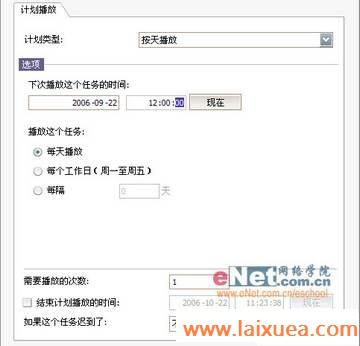
属性窗口里面还有其它的卡片,由于和我们这次的任务关系不大,我们暂不理会,直接点击"确定"保存任务文件,这时任务管理器弹出窗口问我们是否需要编辑任务,我们刚才完成的只是建立了一个空白任务,任务里面还没有任何内容,所以肯定是点击"是"以便加入文件操作命令。
加入备份命令:
如前所述,文件备份的实质就是复制文件,我们只需要将指定类型的文件复制到其它位置就可以完成备份。任务编辑器打开后,我们需要加入"拷贝文件"命令完成文件的搜索和复制,点击"插入"菜单,指向"文件命令",然后选择"拷贝文件",命令设置窗口将弹出,如下图:
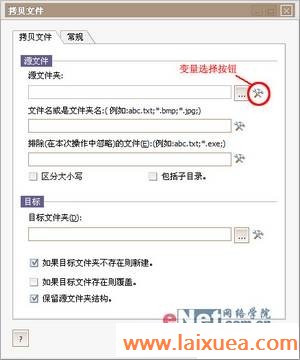
设置拷贝文件命令:
这里我们需要备份的文件是"我的文档"下的所有Office文档,这里我们可以直接填上"我的文档"在本机器上的绝对地址,但这个路径我们以后难保不会变到其它地方,且"我的文档"在Windows系统下是一个特殊的文件夹,所以我来看一下是否可以用一个变量来代替,这样万一今后我们更改了 "我的文档"的绝对路径,我们建立的这个备份任务也不需要做改动,点击源文件夹栏目最右边的"变量"选择按钮,变量选择窗口弹出如下图:

在全局变量中我们可以找到 "我的文档"文件夹,我们就选中它,然后点击"确定"按钮回到文件复制设置窗口,我们看到源文件夹栏目中变量名已经存在了,如下图:

接下来我们确定要备份的文件类型,我们常用的Office文档一般包括Word文件、Excel文件及PowerPoint文件,所以我们在文件类型栏目处我们输入它们的扩展名*.doc;*.xls;*.ppt;,记住不能用全角中文,否则意思就变了。然后我们再确定备份到什么地方,这里我们准备使用F盘做备份盘,且将文件备份到文件夹" 我的文档备份"下,窗口上还有一些选项,我们选中以下内容:

包含子文件夹如果目标文件存在则覆盖保持文件夹结构
至此,文件复制操作的命令我们就设置完成了。在这条命令被播放的时候,全能助手的任务播放器会去自动查找"我的文档"在哪个位置,然后搜索下面所有的WORD文件、EXCEL以及PowerPoint文件,然后复制到F:\我的文档备份下。到此我们就可以保存任务文件了,选择菜单"文件"上的"保存",我们可以试试这个任务是否能正常工作了。关闭任务编辑器,回到全能助手的任务管理器,选中任务"定时备份Office文档",然后在工具条上点击"播放",播放对话框弹出来,如下图:
Tag:办公软件教程,办公软件学习,office办公软件教程,电脑学习 - 办公软件教程
